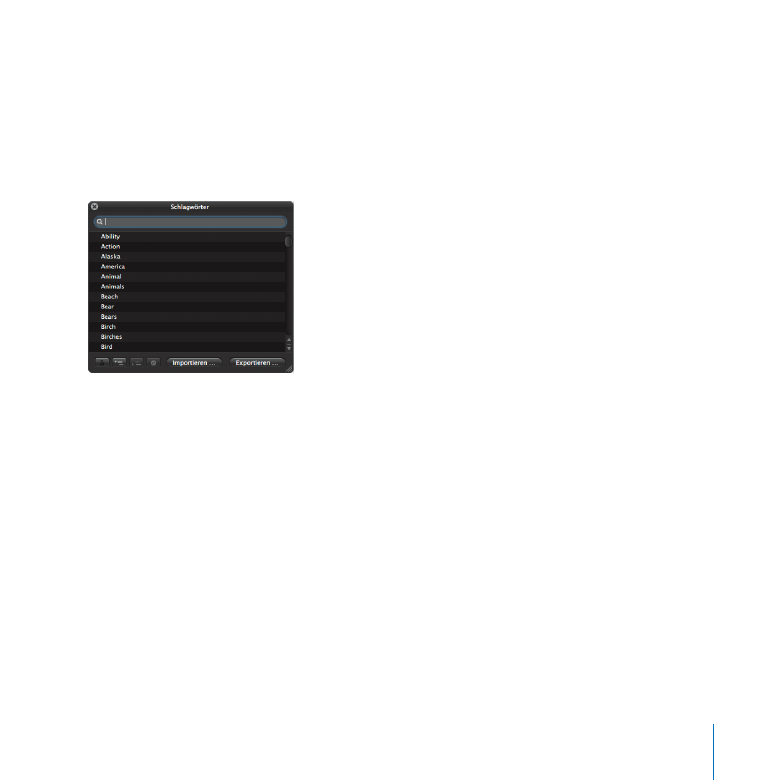
Zuweisen von Schlagwörtern zu Bildern
Während das Hinzufügen von Schlagwörtern früher ein zeitaufwändiges Verfahren
war, wird es nun mithilfe der Schwebepalette „Schlagwörter“ wesentlich vereinfacht.
Schlagwörter lassen sich einfach auswählen und einzelnen Bildern oder Gruppen von
Bildern zuweisen.
Die Schwebepalette „Schlagwörter“ ist ein frei positionierbares Fenster, das eine
Sammlung vordefinierter Schlagwörter enthält, die Sie den Bildern zuweisen können.
In dieser Sammlung können Sie blättern und nach den gewünschten Schlagwörtern
suchen. Es ist jedoch auch möglich, eigene Schlagwörter hinzuzufügen und Schlag-
wörter zu löschen.
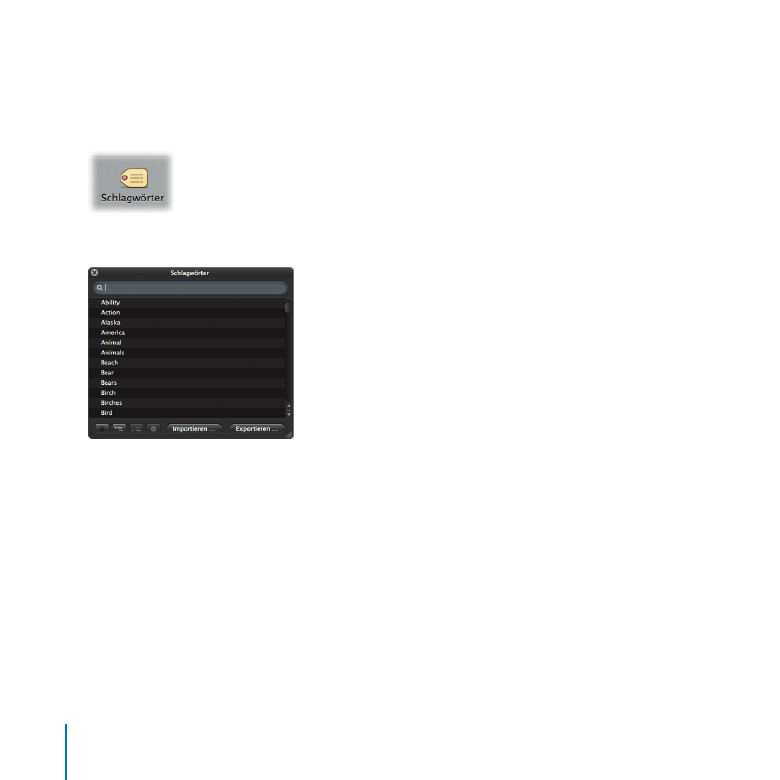
62
Kapitel 3
Fotobearbeitung
Zum Ausprobieren
Funktionen der Schwebepalette „Schlagwörter“
Klicken Sie in der Symbolleiste auf „Schlagwörter“.
1
Die Schwebepalette „Schlagwörter“ wird angezeigt.
Bewegen Sie die Schwebepalette „Schlagwörter“ an die gewünschte Stelle auf dem
2
Bildschirm.
Blättern Sie in der Liste der Schlagwörter.
3
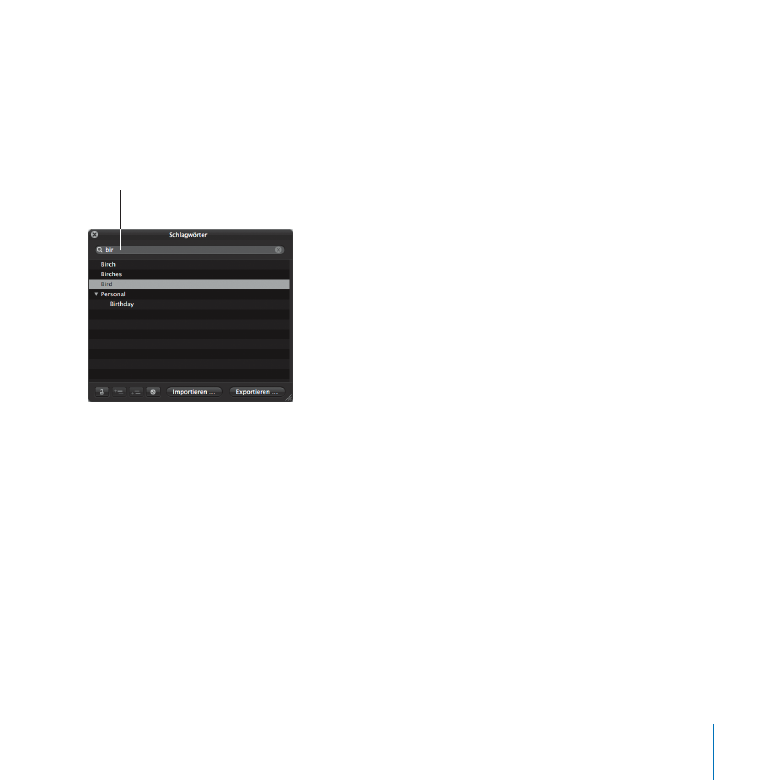
Kapitel 3
Fotobearbeitung
63
Auswählen und Anwenden von Schlagwörtern
Klicken Sie in der Symbolleiste auf „Browser“, um sich einen Überblick über die Bilder
1
im Projekt „Wyoming“ zu verschaffen.
Geben Sie im Suchfeld der Schwebepalette „Schlagwörter“ die Zeichenfolge „bir“ ein.
2
Geben Sie hier „bir“ ein.
Wenn in der Schwebepalette das Schlagwort
3
Bird angezeigt wird, bewegen Sie dieses
Schlagwort aus der Schwebepalette zum Bild „Wyoming 029“.
Das Schlagwort Bird wird diesem Bild zugewiesen.
Öffnen Sie den Stapel „Wyoming 001“ und wählen Sie dann durch Klicken bei gedrück
-
4
ter Umschalttaste die drei Bilder im Stapel aus.
Geben Sie im Suchfeld der Schwebepalette „Schlagwörter“ die Zeichenfolge „water“ ein.
5
Wenn in der Schwebepalette das Schlagwort
6
Water angezeigt wird, bewegen Sie das
Schlagwort Water auf das Bild „Wyoming 001“.
Allen ausgewählten Bildern ist nun das Schlagwort Water zugewiesen.
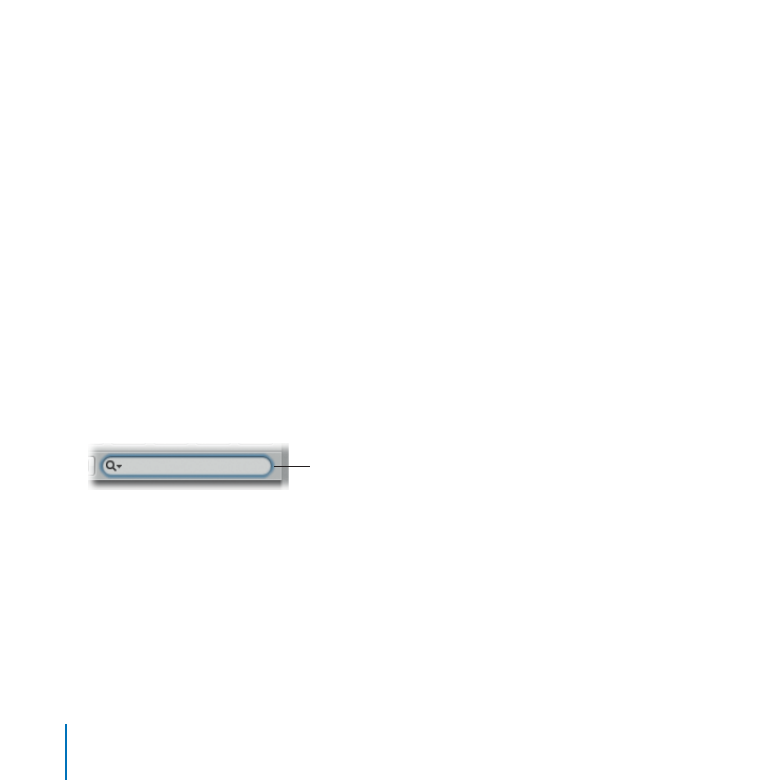
64
Kapitel 3
Fotobearbeitung
Wählen Sie zuerst den Stapel „Wyoming 013“ und anschließend durch Klicken bei ge-
7
drückter Befehlstaste zusätzlich den Stapel „Wyoming 032“ aus.
Geben Sie im Suchfeld der Schwebepalette „Schlagwörter“ die Zeichenfolge „ani“ ein.
8
Wird das Schlagwort
9
Animals in der Schwebepalette angezeigt, bewegen Sie es auf das
Bild „Wyoming 013“.
Das Schlagwort Animals ist nun dem gewählten Auswahlbild in beiden Stapeln
zugewiesen. (Den anderen, nicht ausgewählten Bildern in den Stapeln ist es nicht
zugewiesen.)
Schließen Sie die Schwebepalette „Schlagwörter“.
10
Suchen von Bildern mithilfe eines Schlagworts
Klicken Sie auf das Suchfeld im Bereich „Browser“ und geben Sie Text ein (z. B. ein
1
Schlagwort), um nur die diesem Text zugeordneten Bilder anzuzeigen. Geben Sie
nacheinander die Wörter „bird“, „water“ und „animals“ ein, um nach Bildern im Projekt
„Wyoming“ zu suchen.
Suchfeld
Löschen Sie den Text im Feld, damit wieder alle Bilder zu sehen sind.
2
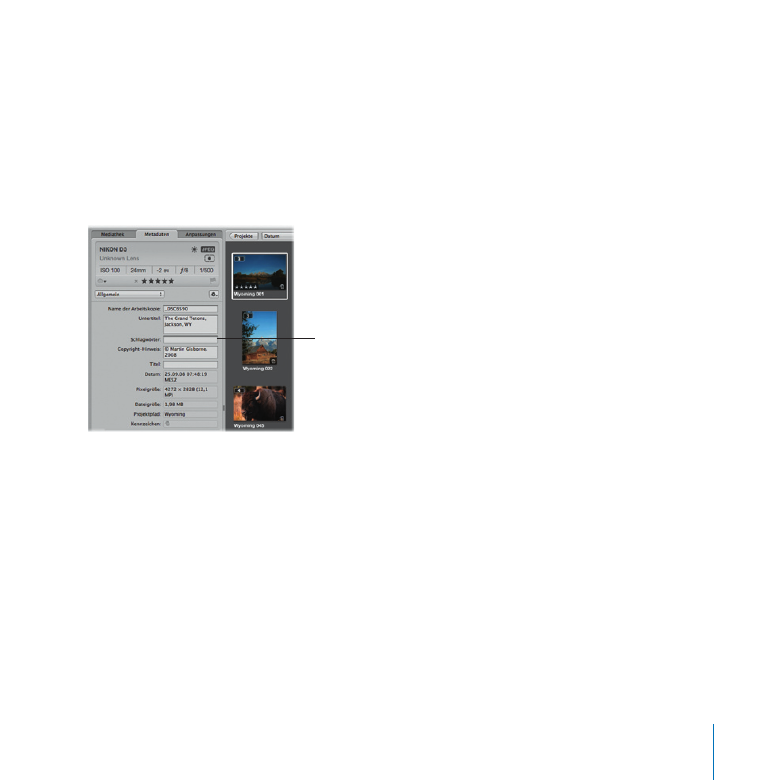
Kapitel 3
Fotobearbeitung
65
Anzeigen von zugewiesenen Schlagwörtern
Wählen Sie das Bild „Wyoming 001“ aus und klicken Sie oben im Informationsfenster
m
„Mediathek“ auf „Metadaten“.
Im Informationsfenster „Metadaten“ werden alle Metadaten angezeigt (einschließlich
der Schlagwörter), die dem Bild zugewiesen sind. Wählen Sie weitere Bilder aus und
sehen Sie sich die Metadaten an, die diesen Bildern zugewiesen sind.
Schlagwörter, die dem
ausgewählten Bild
zugewiesen wurden.
66
Kapitel 3
Fotobearbeitung